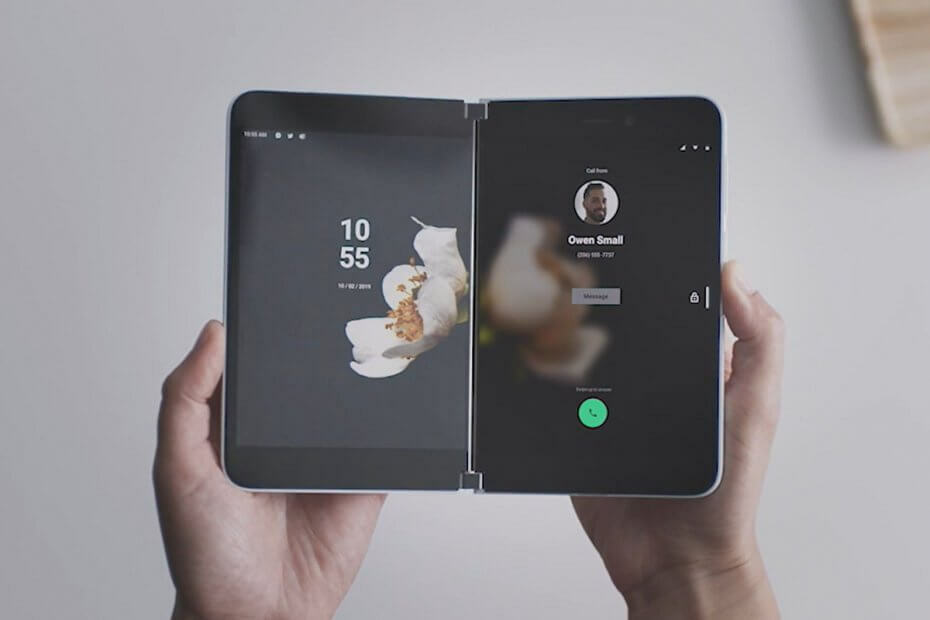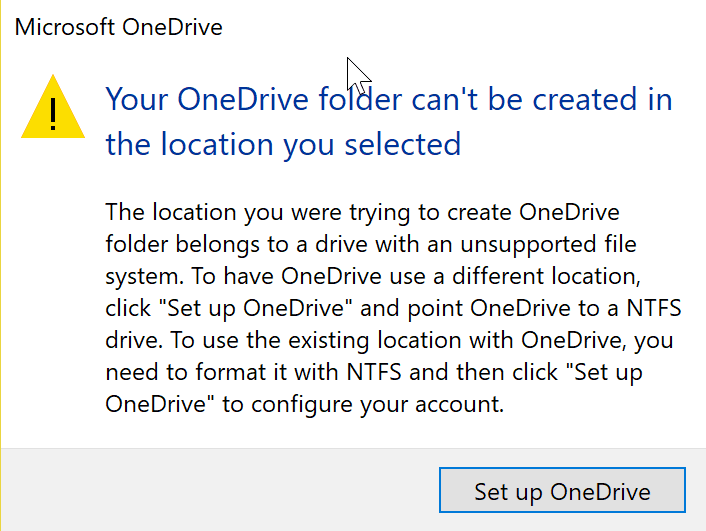
Ši programinė įranga leis jūsų tvarkyklėms veikti ir veikti, taip apsaugant jus nuo įprastų kompiuterio klaidų ir aparatūros gedimų. Dabar patikrinkite visus tvarkykles atlikdami 3 paprastus veiksmus:
- Atsisiųskite „DriverFix“ (patikrintas atsisiuntimo failas).
- Spustelėkite Paleiskite nuskaitymą rasti visus probleminius vairuotojus.
- Spustelėkite Atnaujinti tvarkykles gauti naujas versijas ir išvengti sistemos sutrikimų.
- „DriverFix“ atsisiuntė 0 skaitytojų šį mėnesį.
„OneDrive“ vartotojai neseniai sulaukė įspėjamųjų pranešimų, kad debesies sinchronizavimas nustojo veikti su diskais, kurie nėra NTFS. Tai reiškia, kad „OneDrive“ nesinchronizuos „Fat32“ arba „REFS“ skaidinių, o vartotojai bus sutikti su šiuo pranešimu:
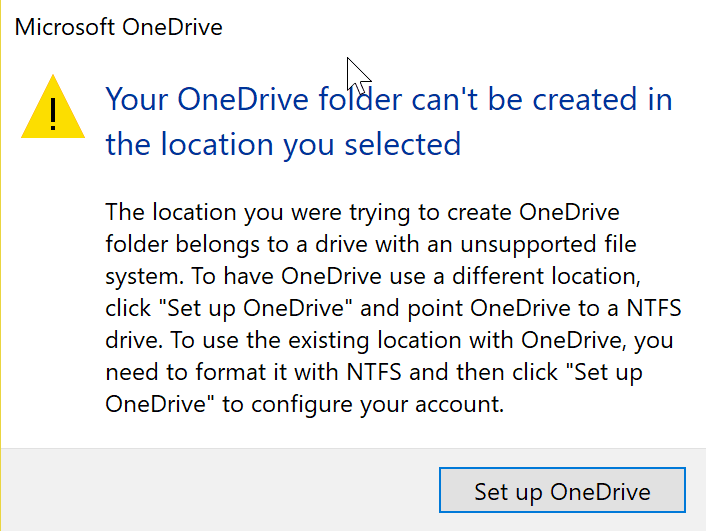
Kad veiktų su „OneDrive“, „diskas“ turi būti suformatuotas naudojant NTFS sistemą. „OneDrive“ turi būti diske, kuriame naudojama NTFS failų sistema. Norėdami, kad „OneDrive“ naudotų kitą vietą, spustelėkite „Nustatyti„ OneDrive ““ ir nukreipkite „OneDrive“ į NTFS diską. Norėdami naudoti „diską“ su „OneDrive“, turite jį formatuoti naudodami NTFS ir tada spustelėkite „bandyti dar kartą“, kad sukonfigūruotumėte savo paskyrą. “
Problema
Vartotojai, kurie pradžioje pasirinko ne NTFS saugyklą, taip pat buvo pasveikinti įspėjamuoju pranešimu, kuriame rašoma:
„Jūsų„ OneDrive “aplanko negalima sukurti pasirinktoje vietoje.
Vieta, kurią bandėte sukurti „OneDrive“ aplanką, priklauso diskui su nepalaikoma failų sistema. Norėdami, kad „OneDrive“ naudotų kitą vietą, spustelėkite „Nustatyti„ OneDrive ““ ir nukreipkite „OneDrive“ į NTFS diską. Norėdami naudoti esamą vietą naudodami „OneDrive“, turite ją formatuoti naudodami NTFS, tada spustelėkite „Nustatyti„ OneDrive “, kad sukonfigūruotumėte savo paskyrą“.
Sprendimas
Problema ta, kad vartotojai anksčiau nebuvo pastebėti pokyčio ir tai įvyko staiga. Blogiausia tai, kad be „Fat32“ ir „exFAT“ kiti vartotojai, kurie naudojo naujausią „Microsoft“ failų sistemą „ReFS“, taip pat buvo užblokuoti sinchronizuoti su „OneDrive“. Ši problema taip pat turi įtakos SD kortelėms, kurios naudojamos papildomai saugyklai ir yra „ReFS“ formatu. Verta paminėti, kad „ReFS“ formatas turi savo privalumų, palyginti su kitais, įskaitant vientisumą tikrinimas, duomenų degradacijos apsaugos mechanizmas ir mechanizmas, leidžiantis automatiškai tvarkyti standųjį diską nesėkmės.
Konvertuokite „Fat32“ į NTFS naudodami „Covert.exe“
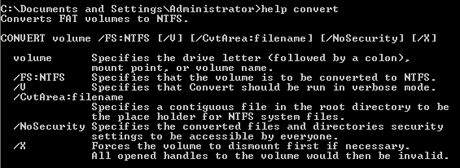
- Spustelėkite Pradėti> Vykdyti> CMD, tada paspauskite „Enter“
- Komandų lango tipo pagalba konvertuoti metu bus rodoma informacija apie procesą.
Konvertuokite „Fat32“ į NTFS naudodami komandų eilutę
- Suaktyvinkite komandų eilutę, pereidami į „Visos programos“, „Priedai“, tada spustelėkite „Komandų eilutė“
- Komandų eilutėje įveskite: -Paversti drive_letter: / fs: ntfs
Atminkite, kad pavertus NTFS, disko negalima konvertuoti atgal į FAT 32. Naudodami aukščiau pateiktą komandą galite konvertuoti FAT arba FAT32 tomus į NTFS. Po konvertavimo rekomenduojama iš naujo paleisti kompiuterį. Dabar „OneDrive“ leis pasirinkti skaidinį ir automatiškai sinchronizuos debesies įrenginio failus.
Tačiau vis dar neteisinga, kad „Microsoft“ įgyvendino šį pakeitimą be išankstinio pranešimo. Mažiausia, ką jie būtų galėję padaryti, paaiškinta, kodėl jie atsisakė „ReFS“ palaikymo - šio formato, kurį pati „Microsoft“ skelbia kaip „naujos kartos“.